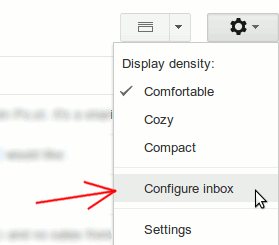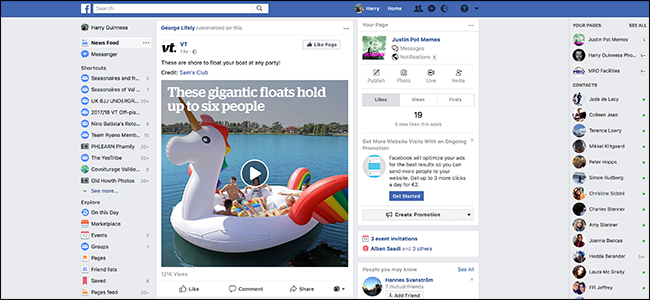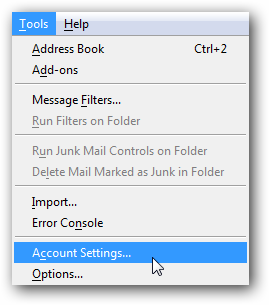Показать экран «Пуск» вместо меню в Windows 10
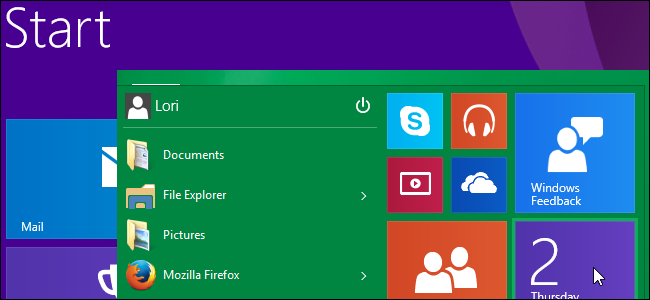
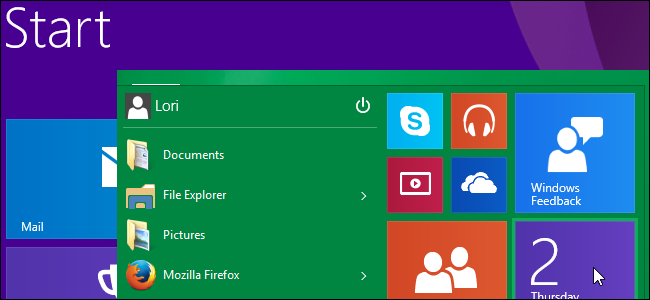
Краткое описание
По умолчанию в Windows 10 кнопка «Пуск» открывает классическое меню «Пуск» c плитками приложений. Если вы хотите вместо этого видеть полноэкранный экран «Пуск» (Start screen) как в Windows 8 — это просто изменить в настройках панели задач. Ниже — пошаговая инструкция, советы по настройке и восстановлению, а также чеклист и краткий глоссарий.
Что делает этот параметр
Экран «Пуск» — полноэкранный интерфейс с плитками (как в Windows 8). Меню «Пуск» — компактный окно со списком приложений и плитками. Переключение меняет поведение кнопки «Пуск» и поведение при входе в систему.
Пошаговая инструкция
- Щёлкните правой кнопкой по панели задач (Taskbar). Откроется контекстное меню.
- Выберите пункт «Свойства» — в диалоговом окне это раздел настроек панели задач и меню «Пуск». На экране может быть подпись «Taskbar and Start Menu Properties».
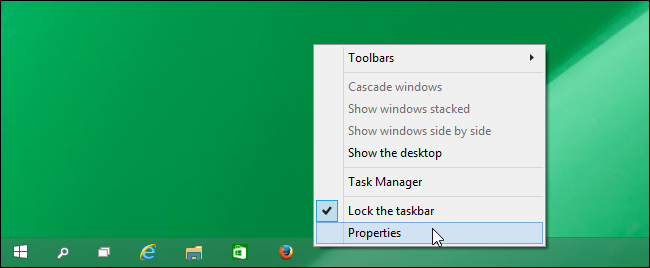
- В открывшемся окне перейдите на вкладку «Меню “Пуск”» (Start Menu).
- Найдите опцию «Использовать меню “Пуск” вместо экрана “Пуск”» (Use the Start menu instead of the Start screen). По умолчанию эта опция включена — стоит флажок.
- Чтобы включить экран «Пуск», снимите галочку с этой опции (чтобы в поле не было отметки). Нажмите «ОК».

- Появится диалог «Изменить параметры использования “Пуск”» с предупреждением, что потребуется выйти и войти в систему. Если вы готовы, нажмите «Выйти и изменить параметры» (Sign out and change settings).
- Если нужно сохранить документы, нажмите «Отмена», завершите сохранение и затем выйдите из учётной записи вручную.
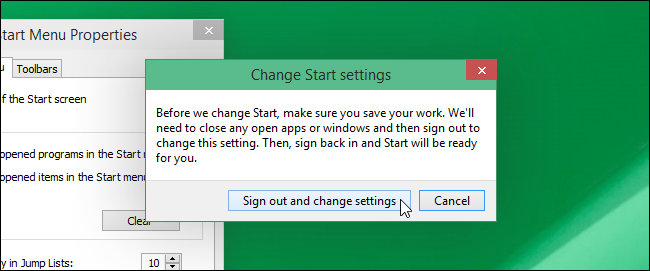
- После повторного входа в систему при нажатии на кнопку «Пуск» будет отображаться экран «Пуск» вместо компактного меню.
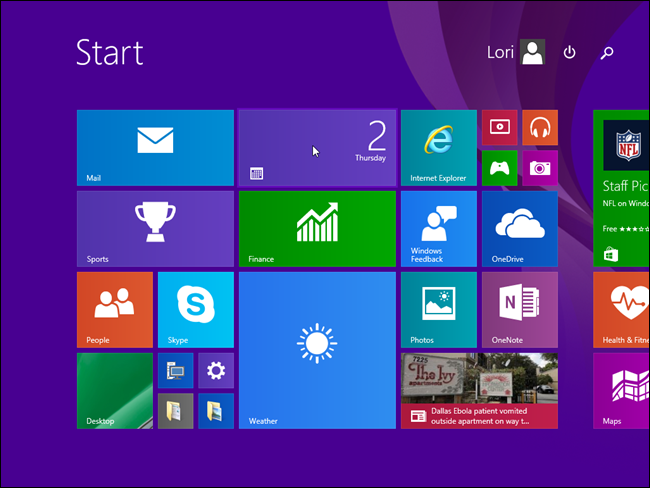
Дополнительные настройки навигации
После включения экрана «Пуск» в диалоге свойств появится вкладка «Навигация» (Navigation) с дополнительными опциями:
- Можно задать, показывать ли рабочий стол при входе в систему. По умолчанию при входе показывается рабочий стол. Чтобы при входе открывался экран «Пуск», снимите галочку с параметра «При входе в систему или при закрытии всех приложений переходить к рабочему столу вместо Пуска».
- Есть другие опции настройки поведения плиток и навигации между приложениями и рабочим столом.
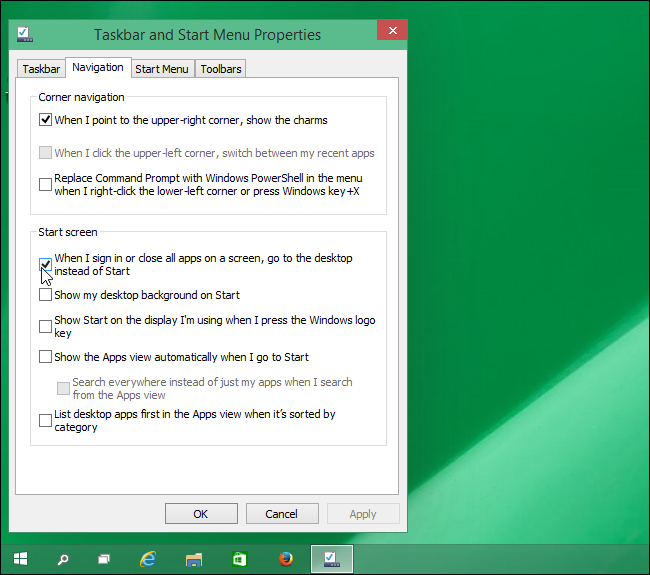
Как вернуться к меню «Пуск»
Чтобы вернуть прежнее поведение, откройте те же настройки и снова установите галочку «Использовать меню “Пуск” вместо экрана “Пуск”». После выхода и повторного входа вернётся меню «Пуск».
Частые вопросы и устранение проблем
Q: Не вижу нужной опции в свойствах панели задач. Что делать? A: Убедитесь, что у вас Windows 10, а не более старая/новая редакция с изменённым интерфейсом. В корпоративных сборках администратор может ограничивать доступ к этим настройкам групповой политикой.
Q: После изменения я не вижу экрана «Пуск» — меню осталось прежним. A: Проверьте, выполнили ли вы выход и повторный вход. Некоторые изменения применяются только после повторной аутентификации.
Q: Потерял расположение плиток. Можно ли вернуть их? A: Включение/выключение экрана само по себе не удаляет плитки, но изменения в макете плиток могут не сохраняться между разными режимами. Резервное копирование макета плиток — отдельная тема.
Чеклист перед изменением
- Сохраните все открытые файлы.
- Закройте критичные приложения.
- Убедитесь, что у вас есть права для изменения настроек (локальный администратор при необходимости).
Критерии приёмки
- После входа в систему нажатием на кнопку «Пуск» открывается полноэкранный экран «Пуск».
- Вкладка «Навигация» показывает опции, относящиеся к экрану «Пуск».
Короткий глоссарий
- Экран «Пуск»: полноэкранный интерфейс с плитками приложений.
- Меню «Пуск»: компактное окно со списком приложений и плитками.
Советы и альтернативы
- Если вы хотите иметь меню «Пуск» и экран «Пуск» одновременно, используйте сторонние лаунчеры/оболочки, но это повышает риск несовместимости и нагрузку на систему.
- Для корпоративных ПК лучше согласовать изменение с IT‑администратором, особенно если используется групповые политики.
Итог
Включение экрана «Пуск» в Windows 10 — простая настройка в свойствах панели задач. Потребуется выйти из системы и войти снова. Это пригодится пользователям, которые привыкли к полноэкранному интерфейсу Windows 8.
Важно: перед изменением сохраните работу. Если настройки недоступны — проверьте права и политики в организации.